google chrome浏览器如何设置成为默认的浏览器 想要把google chrome浏览器设置成为默认浏览器的方法
发布时间:2017-07-04 14:03:17 浏览数:
今天给大家带来google,chrome浏览器如何设置成为默认的浏览器,想要把google,chrome浏览器设置成为默认浏览器的方法,让您轻松解决问题。
想必很多的人都喜欢使用Google Chrome浏览器,因为Google Chrome浏览器的速度相对其它的浏览器的速度都是要快一些的,所以很受大家的喜爱与追捧。平时装浏览器软件的时候经常出现的情况,打开网页时不是默认的iE 浏览器打开,而是你新装的浏览器打开的,可能你有时候会不喜欢某一个浏览器打开网页,而是喜欢其它的浏览器,但是默认打开的又不是你喜欢的浏览器,那应该如何将浏览器设置为默认的浏览器或许很多人都很头疼,那我简单的教教大家如何将自己喜欢的浏览器设置为默认的浏览器吧。具体方法如下:
1首先将打开开始--设置的选项找到;
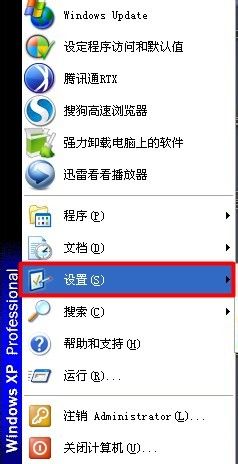 2
2在程序设置里面找到控制面板的选项,将控制面板打开;
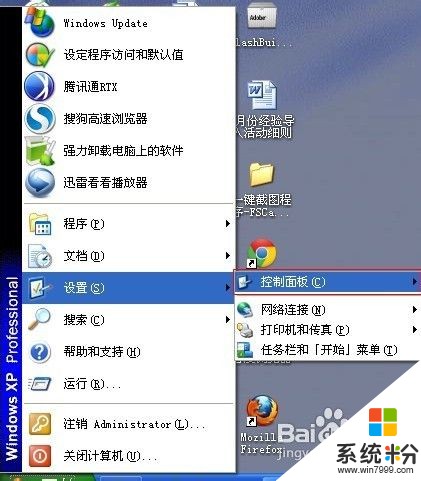 3
3在控制面板选项中找到添加删除程序,将添加删除程序打开;
 4
4添加删除程序打开后,找到设定程序访问和默认值,将其打开;
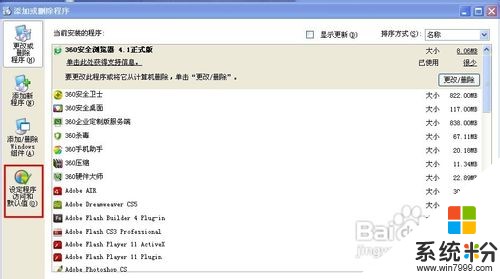 5
5在设定程序访问和默认值中的自定义中的下拉条点开,可以看到相关的选项;
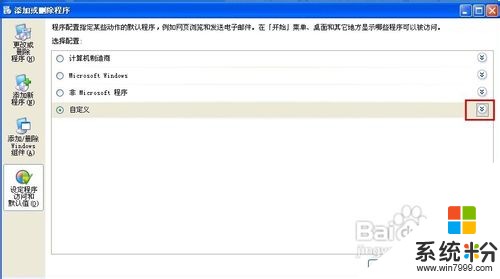 6
6然后在自定义的选项中找到选择一个默认的浏览器下面的使用我当前浏览器,下面选项中的Google Chrome浏览器,将前面的选项勾选上;
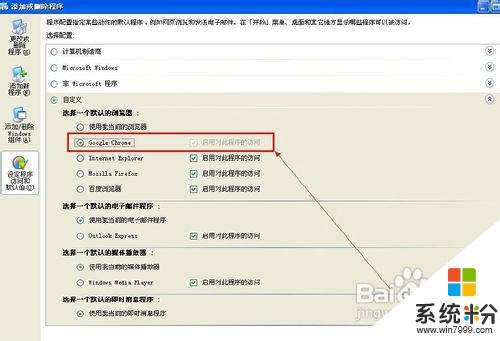 7
7点击确定按钮,确定相关的设置即可;
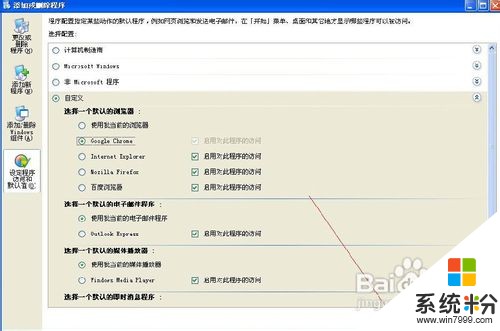 8
8有360安全卫士的话会出现相关的对话框,点击允许此操作即可,浏览器进行默认转换;
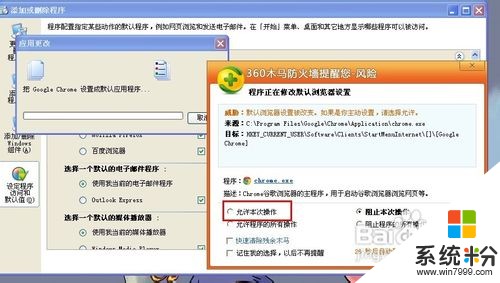 9
9最后我们测试下,随便打开一个网页试试,都是用Google Chrome浏览器打开的哦;
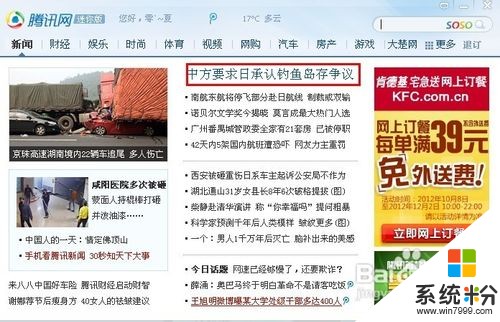
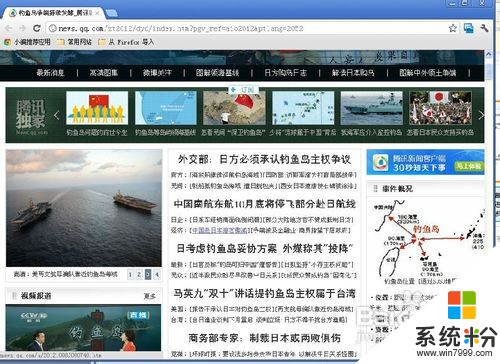
以上就是google,chrome浏览器如何设置成为默认的浏览器,想要把google,chrome浏览器设置成为默认浏览器的方法教程,希望本文中能帮您解决问题。